Cloudways’te Uygulama Klasörleri Nasıl Bulunur?
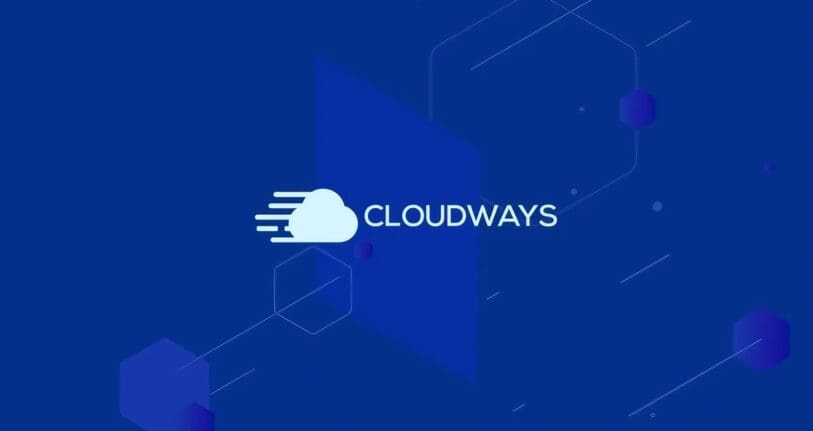
Cloudways’de uygulama klasörlerinin rastgele oluşturulmuş isimleri SSH ile dosya sistemine bağlanıldığında karışıklık yaratabilir. Bu sorunu çözmek için hazırladığımız shell script ile hangi klasörün hangi uygulamaya ait olduğunu kolayca öğrenebilirsiniz. Haydi gelin problemi yakından inceleyelim.
Cloudways, kullanıcı dostu bir ara yüze ve güçlü bir altyapıya sahiptir. Kullanıcılar SSH ile dosya sistemine bağlandığında uygulamaların isimleri rastgele bir değer olarak atandığından hangi klasörün hangi uygulamaya ait olduğu anlaşılması güç olabiliyor. Uygulamalar arasında ayrım yapmayı kolaylaştırmak SSH ile sunucunuza bağlandığınızda dosya sistemi içerisinde doğru uygulamayı bulmak için klasörler arasında gezmek oldukça zaman alıcı olabilir. Özellikle çok sayıda uygulamanız varsa, bu durum verimliliğinizi de etkileyip düşürebilir. Bu sorunu çözmek için basit bir shell script hazırladık.
Bu script, Cloudways sunucunuzdaki tüm uygulama klasörlerini tarar, her klasörün içindeki public_html dizinine girer ve WP-CLI aracılığıyla ilgili sitenin URL’sini elde eder. Bu sayede, hangi klasörün hangi web sitesine ait olduğunu anında görebilirsiniz.
Shell Script Nasıl Çalıştırılır?
Aşağıdaki scripti Cloudways sunucunuza yükleyerek çalıştırabilirsiniz:
#!/bin/bash
# Define the base directory
BASE_DIR="/home/master/applications" # Replace with the actual path to your applications directory
# Navigate to the base directory
cd "$BASE_DIR" || exit
# Loop through each folder in the base directory
for folder in */ ; do
# Trim the trailing slash from the folder name
folder_name="${folder%/}"
# Define the path to the public_html folder
public_html_path="$BASE_DIR/$folder_name/public_html"
# Check if the public_html folder exists
if [ -d "$public_html_path" ]; then
# Navigate to the public_html folder
cd "$public_html_path" || continue
# Get the site URL using WP-CLI
site_url=$(wp option get siteurl)
# Print the folder name and site URL
echo "Folder: $folder_name"
echo "Site URL: $site_url"
echo "------------------------"
else
echo "Folder: $folder_name"
echo "public_html directory not found."
echo "------------------------"
fi
# Navigate back to the base directory
cd "$BASE_DIR" || exit
done
Adım Adım Kurulum Rehberi:
- · Sunucunuza SSH ile bağlanın.
- · Yukarıdaki scripti bir dosyaya kaydedin. Örneğin: find_applications.sh
- · Dosyaya çalıştırma izni verin:
chmod +x find_applications.sh - · Scripti çalıştırın:
./find_applications.sh
Script çalıştıktan sonra her bir klasör için uygulamanın URL’si ile birlikte klasör isimlerini görebileceksiniz. Bu sayede hangi klasörün hangi uygulamaya ait olduğunu artık kolayca bulabilirsiniz.
Cloudways platformunda birden fazla uygulama yönetiyorsanız, klasörlerin rastgele isimlendirilmesi verimliliğinizi düşürebilir. Ancak, bu basit shell scripti sayesinde, sunucunuzdaki her uygulamanın hangi klasörde yer aldığını öğrenmek çok daha hızlı ve kolay olacak. Hem zamandan tasarruf edecek hem de dosya sisteminizi daha verimli bir şekilde yöneteceksiniz.




